Os consoles Xbox estão crescendo em popularidade devido aos seus serviços robustos, recursos de segurança e opções amigáveis. Um de seus recursos atraentes é poder personalizar sua segurança online. No entanto, como acessar e alterar as configurações de privacidade do Xbox?
O ecossistema Xbox da Microsoft compartilha as configurações de privacidade em seus vários dispositivos. Se você quiser acessar as configurações de privacidade, poderá fazê-lo em um navegador da Web, um Xbox Series ou um console Xbox One.
Você não encontrará as opções no aplicativo Xbox. Em vez disso, encontrar o menu de privacidade o levará à página da Web, para que você possa usar seu navegador da Web.
Qualquer alteração que você fizer nas configurações de privacidade, independentemente da plataforma usada, afetará sua conta em todo o globo.
Acessar e alterar as configurações de privacidade do Xbox?
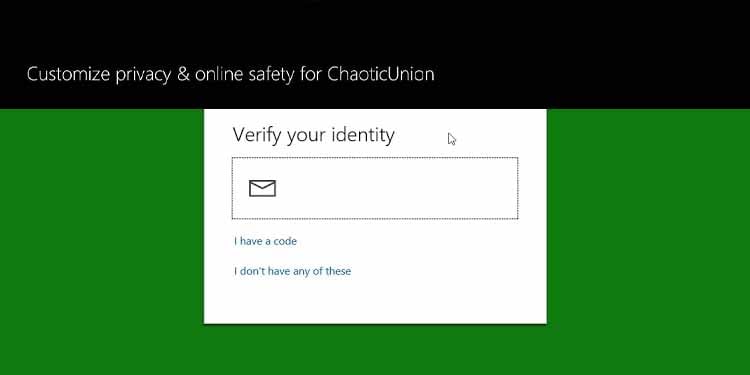
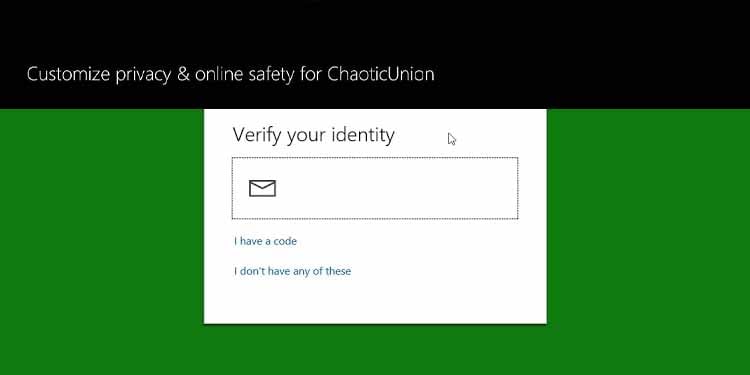
As configurações de privacidade do Xbox permitem que você personalize recursos de segurança online para suas contas ou contas de seus filhos.
Inclui uma infinidade de opções que afetam seu serviço Xbox Live. As possibilidades vão desde mostrar os detalhes do seu perfil até ativar o crossplay.
Esses recursos de segurança permitem que você interaja e compartilhe suas informações com outros jogadores. Por exemplo, você não poderá usar o Twitch ou usar o bate-papo por voz sem definir as configurações adequadas.
Como acessar e alterar as configurações de privacidade do Xbox?
Existem duas maneiras gerais para acessar o menu de configurações de privacidade do Xbox.
Primeiro, você pode fazer isso através da interface do Xbox One ou Xbox Series. Essas famílias de console compartilham a interface do usuário e os serviços, portanto, as etapas seriam as mesmas.
O segundo método é acessar a página de privacidade em seu navegador da web. Além disso, você pode acessar o navegador da página encontrando o link no aplicativo Xbox.
Por último, o aplicativo Xbox possui uma única opção de privacidade em sua interface. Você pode querer verificar.
Vamos ver esses três métodos de maneira detalhada. Em essência, alterar essas configurações é bastante fácil. Geralmente, você encontrará duas ou três opções em cada recurso de privacidade, e tudo o que você precisa fazer é selecionar um destes:
BlockAllowJust friends
Usar a interface Xbox One ou Xbox Series
Você pode acessar essas configurações na interface se tiver um console. Eles são fáceis de encontrar:
Agora, você também pode fazer isso no Xbox One ou Xbox Series:
Pressione o botão Xbox do controle. 
 Selecione Perfil e sistema. Selecione Configurações.
Selecione Perfil e sistema. Selecione Configurações. 
 Selecione a primeira opção , Conta.
Selecione a primeira opção , Conta. 
 No lado direito, selecione Online Safe & Família.
No lado direito, selecione Online Safe & Família. 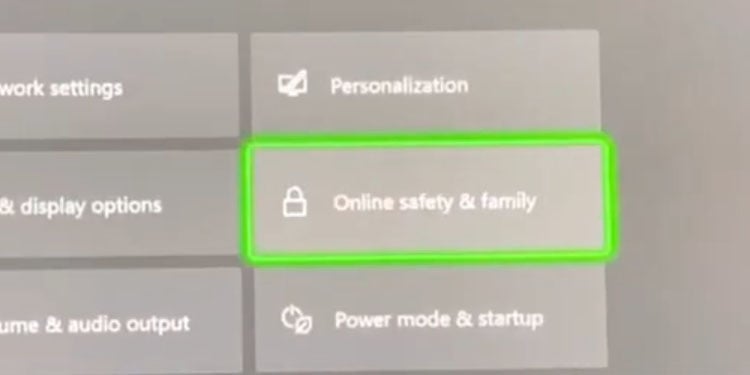
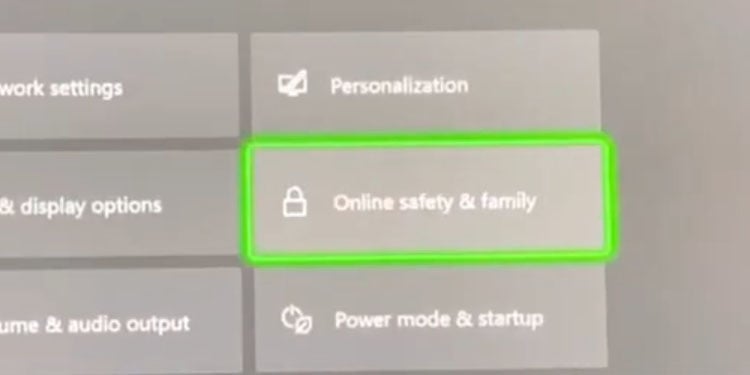 Selecione Privacidade e segurança online. >
Selecione Privacidade e segurança online. > 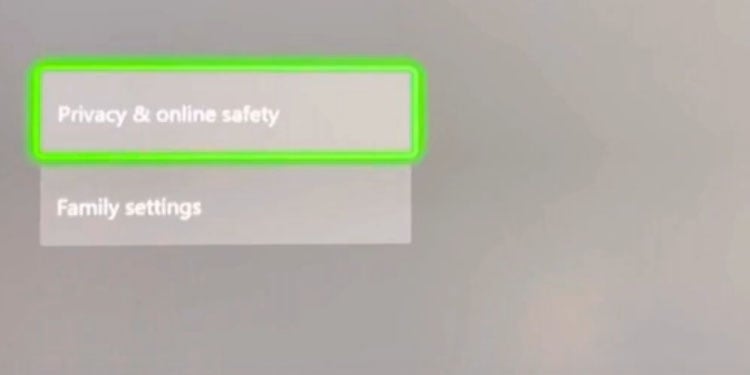
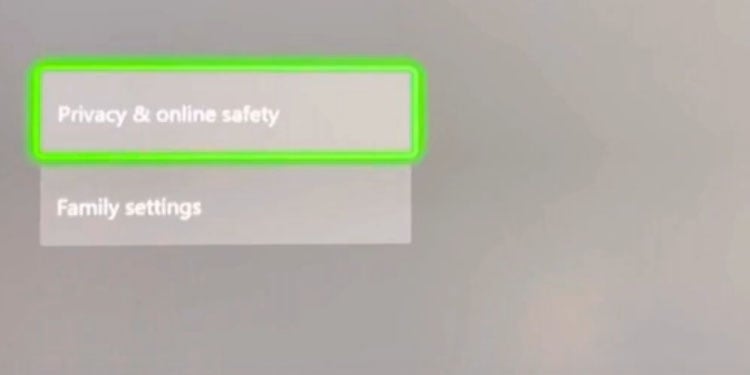 Selecione Privacidade do Xbox.
Selecione Privacidade do Xbox. 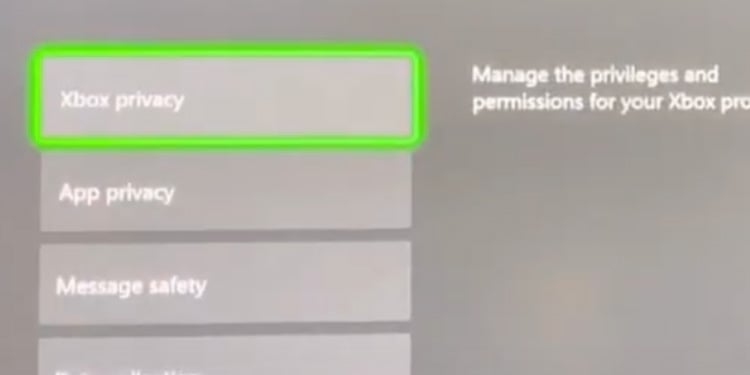
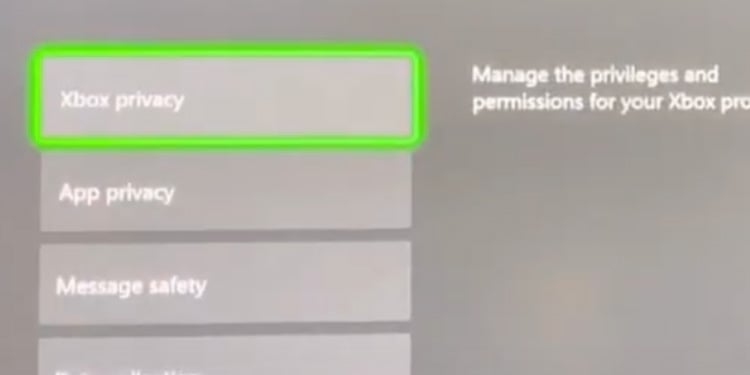 Aqui, você verá três predefinições. No entanto, seria melhor selecionar Ver detalhes e personalizar.
Aqui, você verá três predefinições. No entanto, seria melhor selecionar Ver detalhes e personalizar.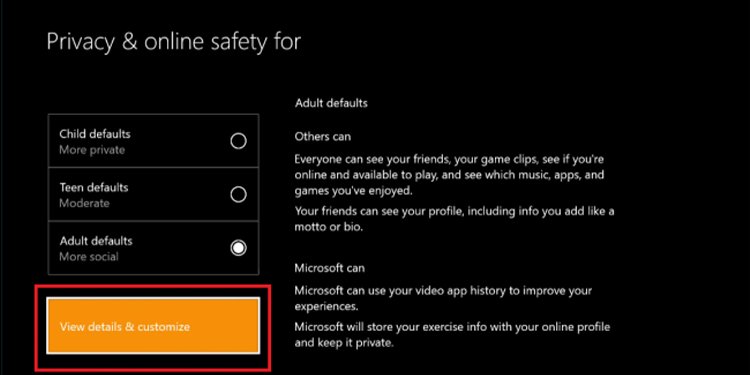
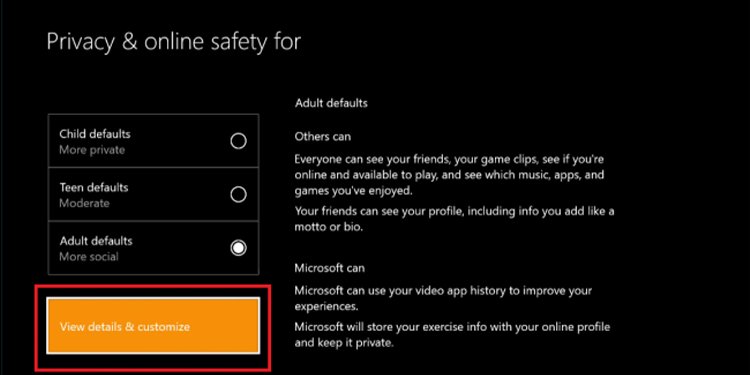 Você verá todas as opções disponíveis rolando para a direita. Leia-os com atenção.
Você verá todas as opções disponíveis rolando para a direita. Leia-os com atenção. 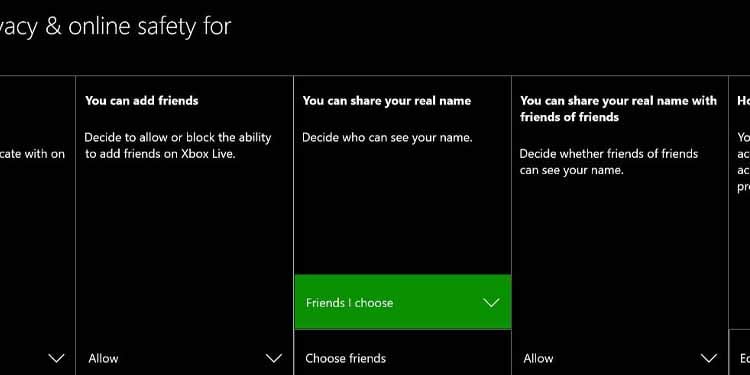
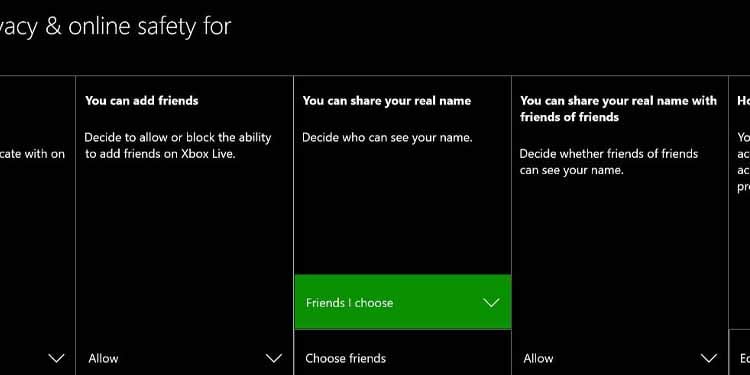 Se você quiser alterar alguma coisa, passe o mouse sobre um dos colchetes, clique no menu suspenso e bloqueie, permita ou limite um recurso de privacidade. As alterações feitas são salvas automaticamente.
Se você quiser alterar alguma coisa, passe o mouse sobre um dos colchetes, clique no menu suspenso e bloqueie, permita ou limite um recurso de privacidade. As alterações feitas são salvas automaticamente. 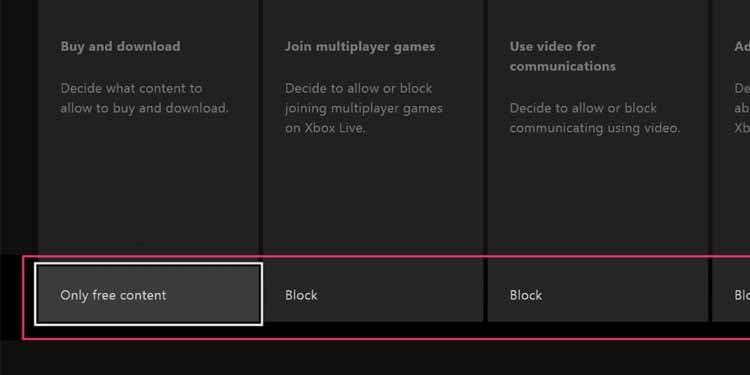
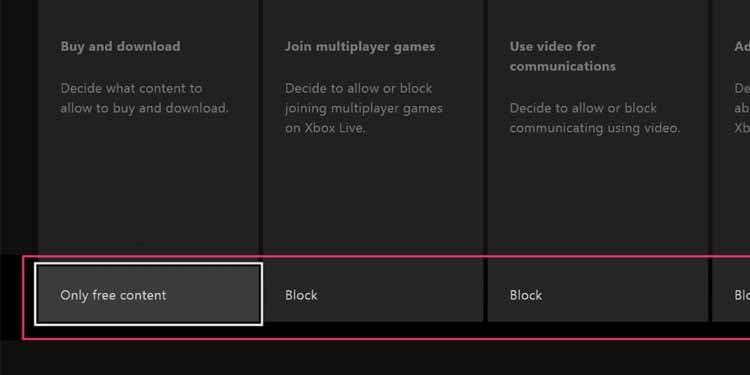
Use seu navegador da Web para Acesse a página de privacidade
A próxima opção é acessar o site com seu navegador favorito. Esta é a opção que recomendamos, pois facilita a visualização de todas as opções.
No seu PC, abra o navegador da Web. Acesse o Página de login do Xbox. Esse link o levará direto para onde você deseja ir. Digite as credenciais da sua conta. Se necessário, verifique sua conta com um link de e-mail. 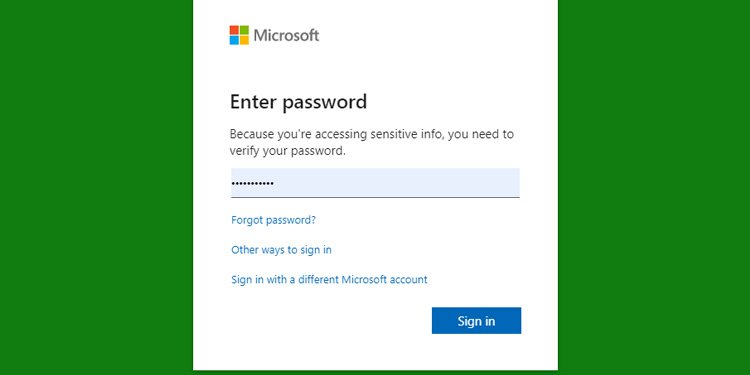
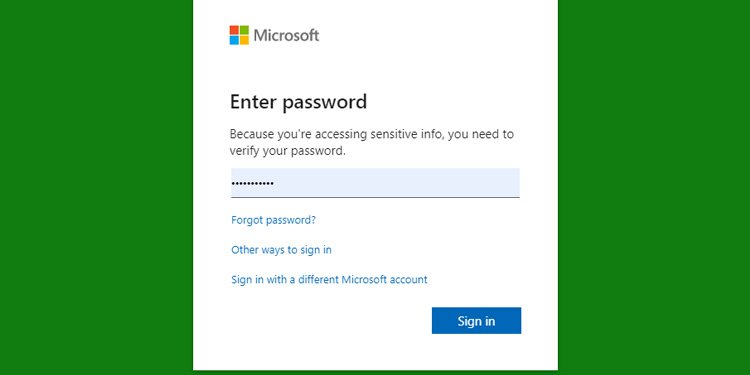 Verifique suas configurações de privacidade. Existem três guias com opções separadas:
Verifique suas configurações de privacidade. Existem três guias com opções separadas: 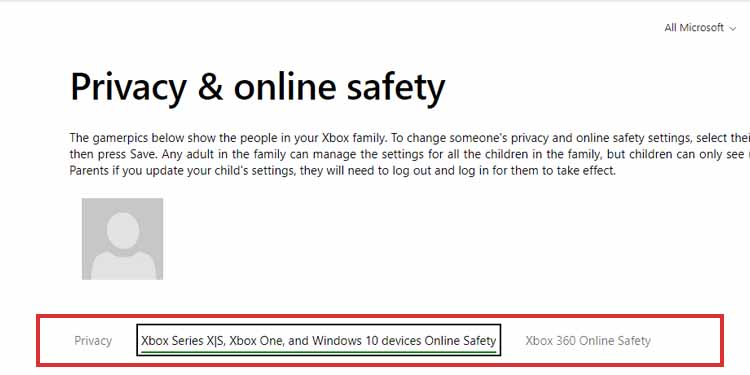
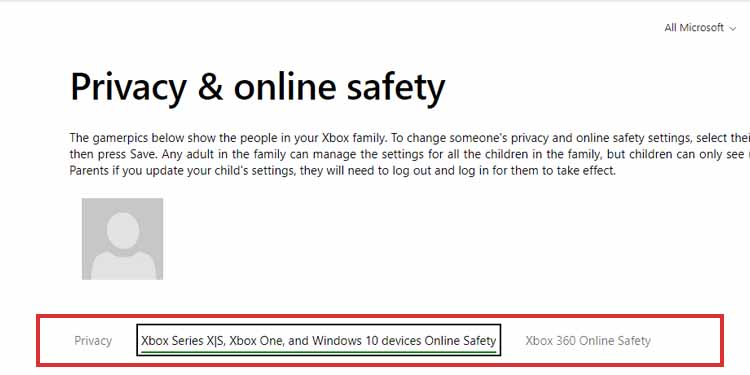 Privacy.Xbox Dispositivos Series X|S, Xbox One e Windows 10 Online Safety.Xbox 360 Online Safety.Para fazer alterações, pressione os botões. Como eu disse, geralmente você pode bloquear, permitir ou limitar os recursos de segurança online. Selecione a opção desejada e verifique todas as guias para encontrar todas as opções. Se você não tiver um Xbox 360, pule sua categoria.
Privacy.Xbox Dispositivos Series X|S, Xbox One e Windows 10 Online Safety.Xbox 360 Online Safety.Para fazer alterações, pressione os botões. Como eu disse, geralmente você pode bloquear, permitir ou limitar os recursos de segurança online. Selecione a opção desejada e verifique todas as guias para encontrar todas as opções. Se você não tiver um Xbox 360, pule sua categoria.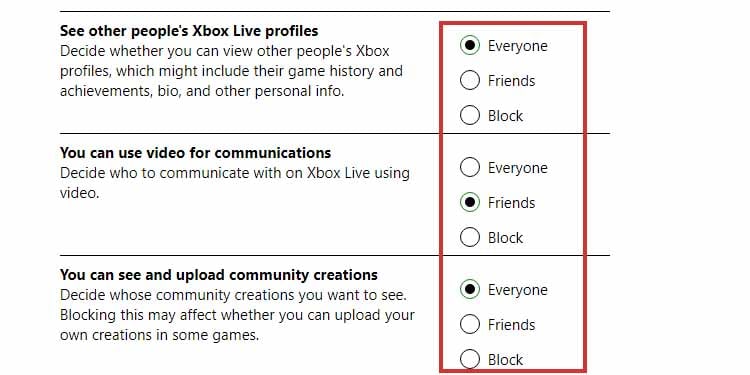
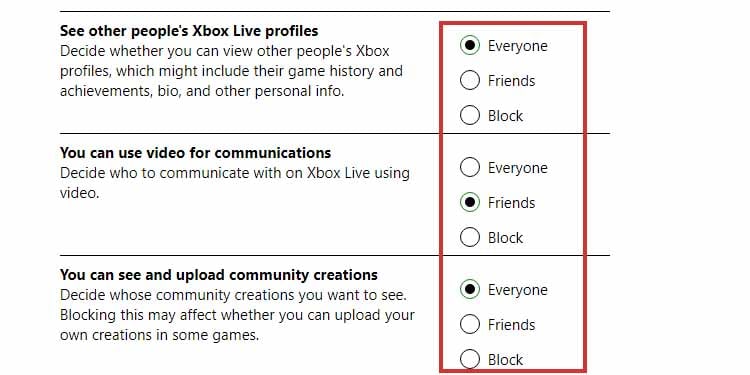 Em seguida, pressione o botão “Enviar” na parte inferior para salvar suas personalizações. Você deve fazer isso em cada guia se fizer alterações.
Em seguida, pressione o botão “Enviar” na parte inferior para salvar suas personalizações. Você deve fazer isso em cada guia se fizer alterações.
As alterações feitas em a página da Web afetará seus consoles Xbox e seu aplicativo Xbox, desde que você use o mesmo console em todas as plataformas.
Acesse as configurações de privacidade por meio do aplicativo Xbox
Por último, se você tiver no aplicativo Xbox, você pode verificar sua configuração única e clicar em um link no aplicativo para ir para a página.
Abra o aplicativo Xbox.Clique no seu ícone de perfil.Selecione Configurações . 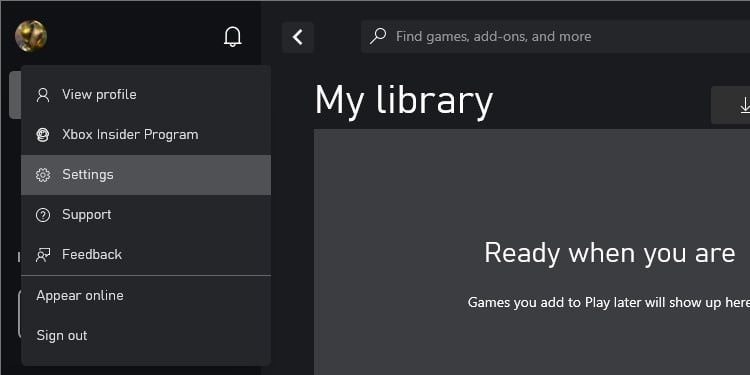
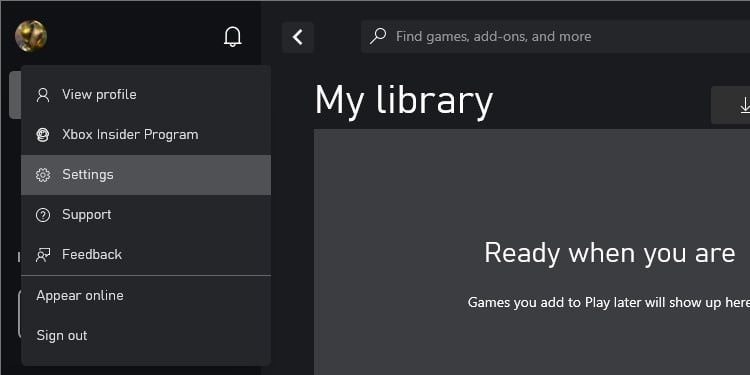 Selecione Contas.
Selecione Contas. 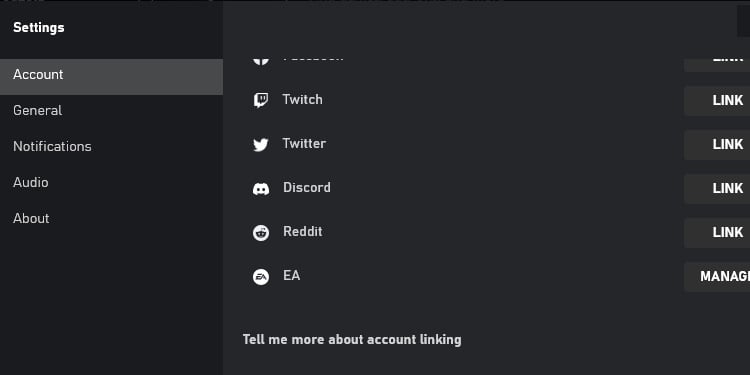
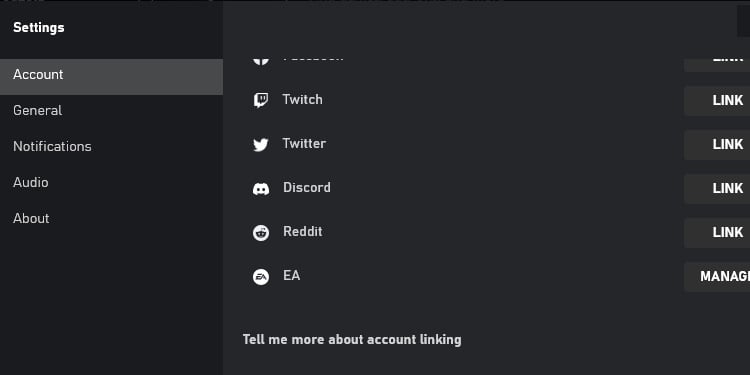 Verifique a configuração de privacidade do aplicativo Xbox. Você pode permitir que outras pessoas vejam sua atividade de jogo no PC por meio do aplicativo ou não.
Verifique a configuração de privacidade do aplicativo Xbox. Você pode permitir que outras pessoas vejam sua atividade de jogo no PC por meio do aplicativo ou não. 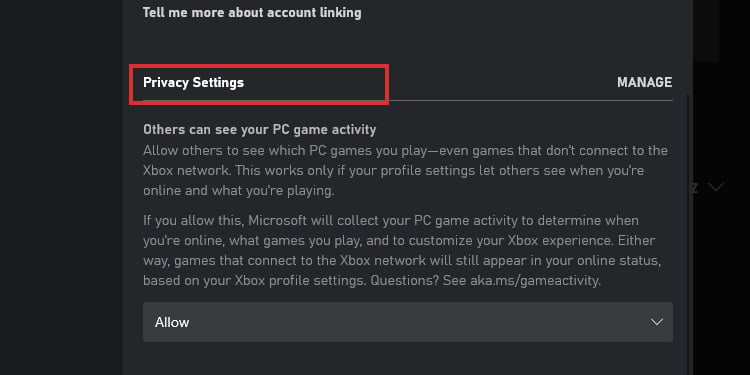
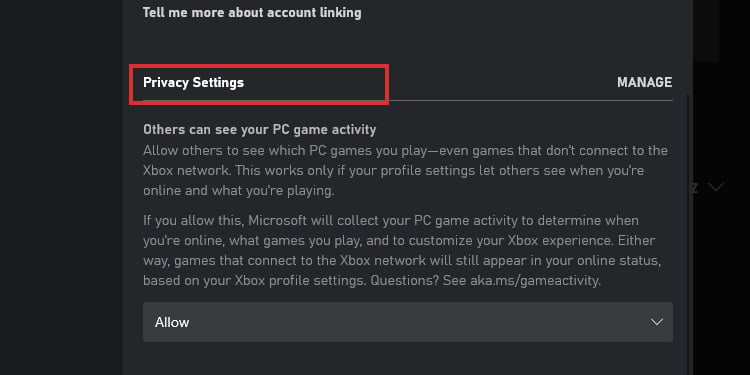 Clique em Gerenciar para ir para o menu de configuração de privacidade.
Clique em Gerenciar para ir para o menu de configuração de privacidade. 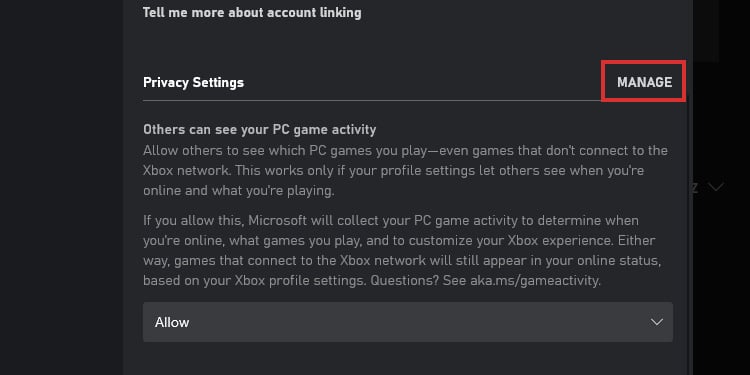
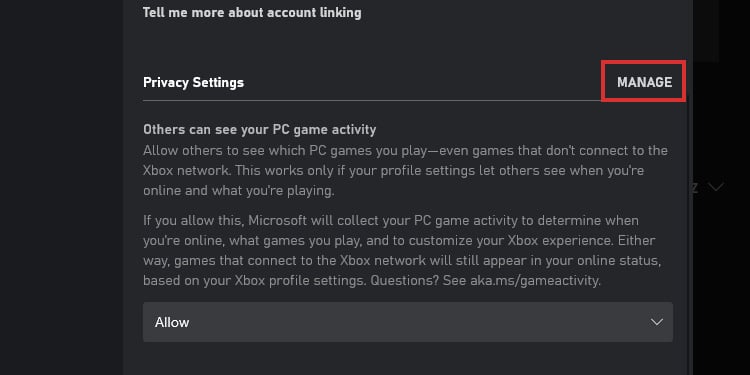 Essa opção o levará à mesma página da Web que explicamos acima de.
Essa opção o levará à mesma página da Web que explicamos acima de. 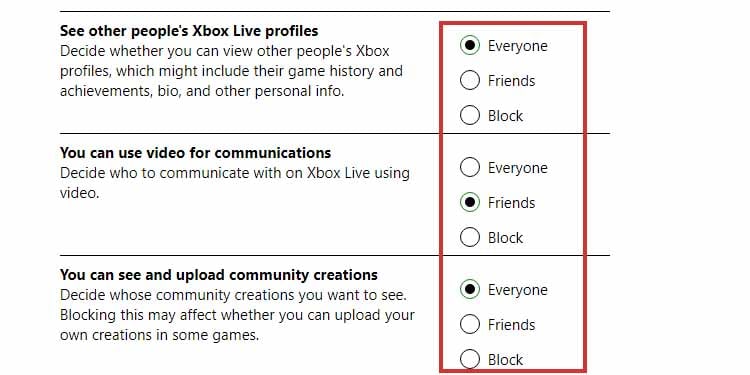
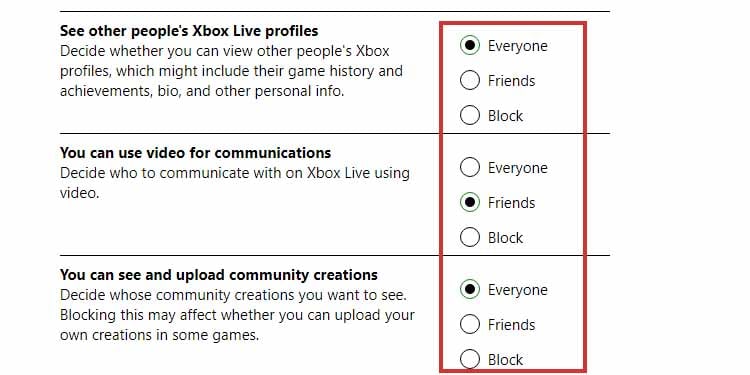 Selecione as opções em cada suporte e depois pressione o botão Enviar na parte inferior.
Selecione as opções em cada suporte e depois pressione o botão Enviar na parte inferior.
Como gerenciar as configurações de privacidade de um membro da família?
Se você for o organizador de um grupo familiar, as crianças do grupo não podem gerenciar a privacidade configurações.
Seria melhor gerenciar essas configurações você mesmo. Dessa forma, você poderá personalizar como eles compartilham, se comunicam e jogam online.
Para gerenciar a conta das crianças, você precisa adicionar a conta ao console. Quando os usuários inserem suas datas de nascimento, a Microsoft marca a conta como uma conta”criança”.
Então, primeiro, para adicionar uma conta infantil ao seu console, faça o seguinte:
pressione o botão Xbox controlador.
 Vá para Perfil e sistema strong>. Acesse Configurações.
Vá para Perfil e sistema strong>. Acesse Configurações. 
 Vá para Conta.
Vá para Conta.  Selecione Configurações da família > Gerenciar membros da família.
Selecione Configurações da família > Gerenciar membros da família. 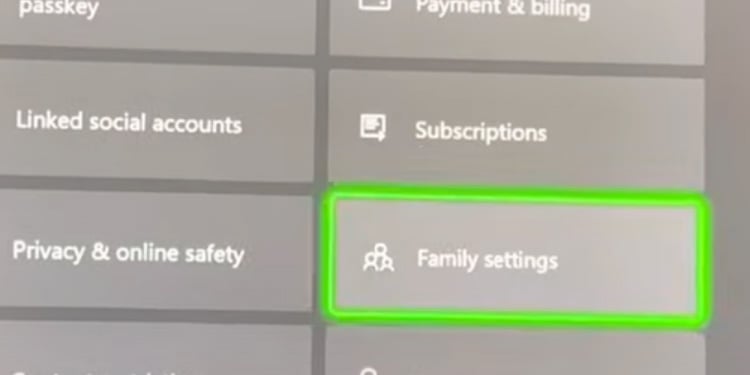
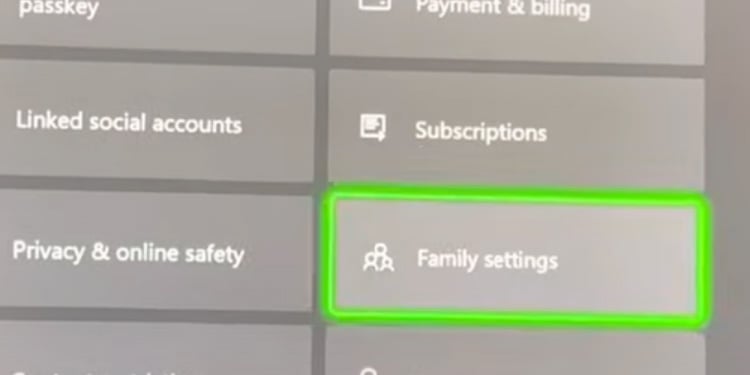 Selecione Adicionar à família. Selecione Adicionar novo. Digite as credenciais da conta do membro da sua família.
Selecione Adicionar à família. Selecione Adicionar novo. Digite as credenciais da conta do membro da sua família.
Em seguida, para gerenciar o membro da família, voltamos ao mesmo menu em Conta > Configurações da família > Gerenciar membros da família.
Agora, você pode fazer isso:
Selecione o membro da família. Se não houver membros, você poderá adicioná-los neste ponto. Acesse Privacidade e segurança on-line.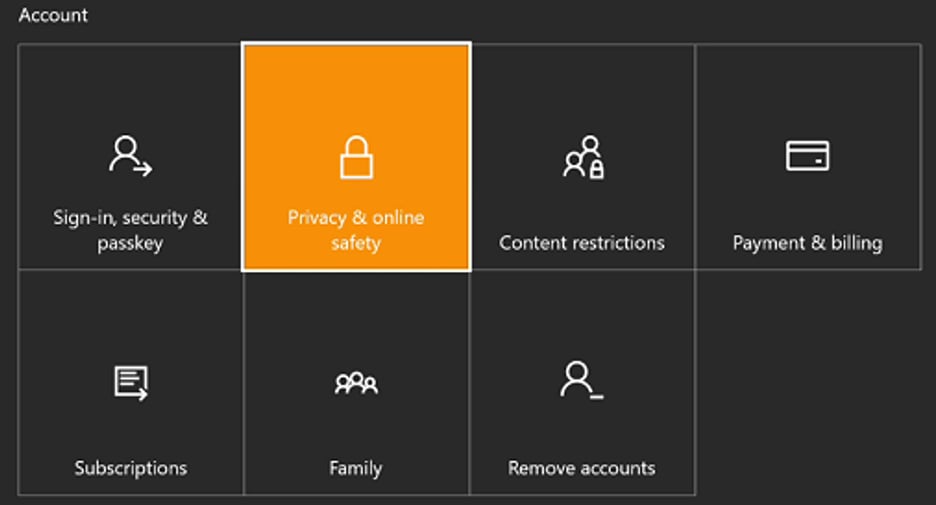
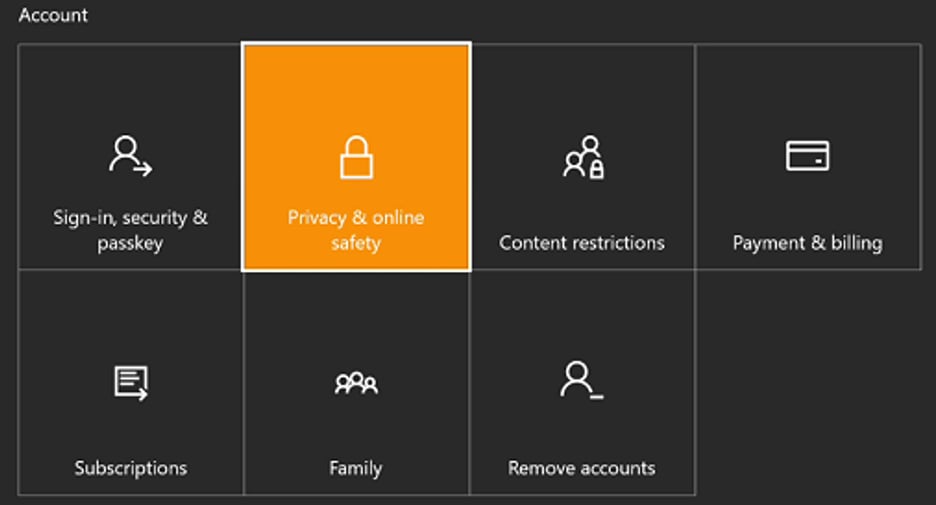 Vá para Privacidade do Xbox.Selecione Ver detalhes e personalizar.
Vá para Privacidade do Xbox.Selecione Ver detalhes e personalizar.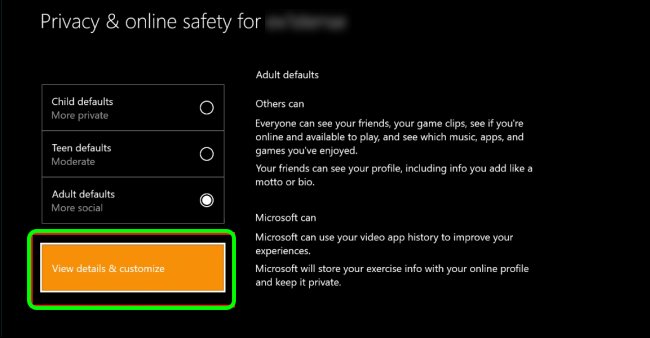
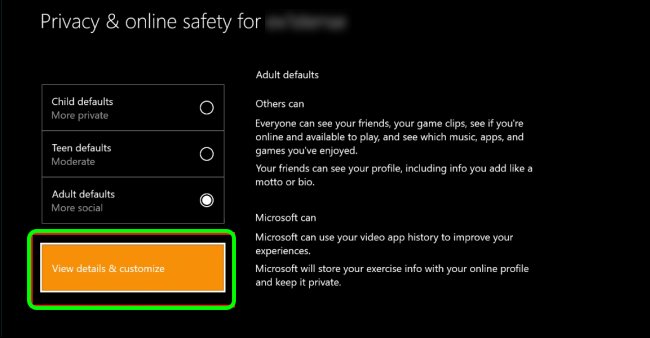
Aqui, você pode fazer as alterações como fizemos antes. Navegue pelo menu rolando para a direita, selecione o menu suspenso em cada suporte e limite ou permita os recursos online.
Quais são as opções de privacidade do Xbox?
Vamos rever as opções que você pode encontrar no menu de privacidade. Vou exibi-los como você os encontraria na página da Web.
Primeiro, vamos verificar a guia de privacidade. Cada opção tem três opções:”Todos”, “Bloquear“ou”Amigos“. Esses botões são autoexplicativos. Então, você pode bloquear, permitir ou limitar qualquer um dos recursos.
Bloqueie ou veja os perfis e informações do perfil de outras pessoas.Bloqueie ou permita que o vídeo no bate-papo por vídeo converse.Bloqueie ou veja as criações no jogo de outras pessoas.Bloqueie ou ative a comunicação com outros jogadores por voz e bate-papo se eles não estiverem no Xbox Live. Permitir que outras pessoas vejam seu perfil e detalhes. Permitir que outras pessoas se comuniquem por voz e texto e enviem convites.Permitir que outras pessoas vejam sua lista de amigos.Permitir que outras pessoas vejam se você estão online. Permitir que outras pessoas verifiquem seu histórico de aplicativos e de jogos.Permitir que outras pessoas vejam suas capturas do Xbox Live. Permitir que outras pessoas vejam seu nome verdadeiro.Permitir que amigos de amigos vejam seu nome verdadeiro.Permitir que outras pessoas vejam seu clube de associação. Permita que outras pessoas vejam seu feed de atividades.
Há uma segunda guia que você precisa verificar. No “Xbox Series X|S, Xbox One e Windows 10 d evices Segurança on-line“, você pode encontrar dois botões em cada opção:”Permitir“ou”Bloquear.”
Jogue com pessoas que estão não usar plataformas Xbox Live.Criar ou participar de clubes.Transmitir ao vivo seu jogo.Fazer upload de suas capturas no jogo (vídeos e capturas de tela) para o Xbox Live.Compartilhar conteúdo que você criar com Kinect ou outras câmeras.Permitir ou bloquear outros de compartilhar seu conteúdo via mídia social. Junte-se a jogos multijogador. Adicione amigos.


